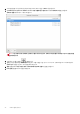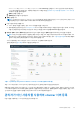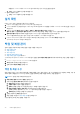Install Guide
Table Of Contents
- OpenManage Integration for VMware vCenter Web Client 버전 5.0 설치 가이드
- 소개
- OMIVV 설치 및 구성
- OpenManage Integration for VMware vCenter 다운로드
- vSphere Client(HTML-5)를 사용하여 OMIVV OVF 배포
- OMIVV 어플라이언스 구성
- Network Time Protocol 서버 설정
- 2개의 네트워크 어댑터로 OMIVV 어플라이언스 구성
- 인증서 서명 요청(CSR) 생성
- HTTPS 인증서 업로드
- OpenManage Integration for VMware vCenter 등록 및 라이선스 파일 가져오기
- 관리자가 아닌 사용자를 사용하여 vCenter 서버 등록
- 등록된 vCenter 버전을 업그레이드한 후 OMIVV 재구성
- 설치 확인
- 백업 및 복원 관리
- OMIVV 어플라이언스 및 리포지토리 위치 업데이트
- RPM을 사용하여 OMIVV 어플라이언스 업그레이드
- 백업 및 복원을 사용하여 OMIVV 어플라이언스 업그레이드
- OpenManage Integration for VMware vCenter 등록 취소
- 등록 취소 후 OMIVV 복구
- VMware vCenter용 어플라이언스 구성
- Dell EMC 지원 사이트에서 문서 액세스
- 관련 설명서
터로 구성되어야 합니다. vSphere 네트워크를 사용하여 대역외 네트워크에 액세스할 수 있는 경우 OMIVV 어플라이언스에 대해 2개
의 네트워크 어댑터를 구성하지 마십시오.
대역외 네트워크와 vSphere 네트워크 모두에 대해 다음 정보가 준비되어 있는지 확인하십시오.
● 어플라이언스의 IP 주소, 넷마스크(CIDR 형식) 및 게이트웨이(고정된 경우)
● 기본 게이트웨이 – 인터넷에 연결된 하나의 네트워크에 대해서만 기본 게이트웨이를 구성해야 합니다. vSphere 네트워크를 기본
게이트웨이로 사용하는 것이 좋습니다.
● 라우팅 요구 사항(네트워크 IP, 넷마스크 및 게이트웨이) – 직접 또는 기본 게이트웨이를 통해 연결할 수 없는 다른 외부 네트워크
의 경우 고정 경로를 구성합니다.
● DNS 요구 사항 – OMIVV는 하나의 네트워크에 대해서만 DNS 구성만 지원합니다. DNS 구성에 대한 자세한 내용을 보려면 이 항
목의 9단계(b)로 이동하십시오.
1. OMIVV 어플라이언스를 종료합니다.
2. vSphere Client(HTML-5)를 사용하여 VM 설정을 편집하고 네트워크 어댑터를 추가합니다. VM 설정을 편집하려면 VM을 마우스
오른쪽 버튼으로 클릭하고 설정 편집 을 클릭합니다.
3. 새 장치 추가를 클릭하고 네트워크 어댑터를 선택합니다.
a. 네트워크 어댑터에 적합한 네트워크를 선택한 후 전원을 켤 때 연결 확인란을 선택합니다.
b. 드롭다운 메뉴에서 E1000 어댑터 유형을 선택합니다. OMIVV는 E1000 유형의 네트워크 어댑터만 지원합니다.
OMIVV 설치 및 구성 21